如何查看自己电脑的显卡配置及性能分析?快速了解你的电脑显卡性能!
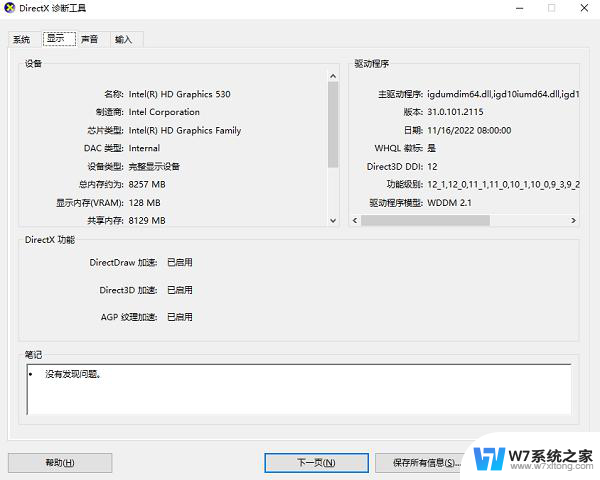
怎么看自己电脑显卡配置 (How to Check Your Computer Graphics Card Configuration)
在现代计算机中,显卡(图形处理单元。GPU)是至关重要的组件之一,m.pagesfrommars.com,。它负责处理和渲染图形,影响着游戏、视频编辑、3D建模等任务的性能,m.asiandome.com,。因此,了解自己的显卡配置对于优化计算机性能和满足特定需求至关重要。本文将详细介绍如何查看自己电脑的显卡配置,并提供一些相关的知识和技巧。
一、为什么要了解显卡配置 (Why You Should Understand Your Graphics Card Configuration)
了解显卡配置的原因有很多。首先,显卡的性能直接影响到计算机的图形处理能力,尤其是在玩游戏和进行图形密集型任务时。其次,某些软件和游戏对显卡有特定的要求,了解自己的显卡配置可以帮助你判断是否需要升级。此外,了解显卡的品牌和型号也有助于你在购买新显卡时做出明智的选择。
二、查看显卡配置的方法 (Methods to Check Graphics Card Configuration)
1. 使用系统信息工具 (Using System Information Tool)
在Windows操作系统中,你可以使用系统信息工具来查看显卡配置。具体步骤如下:
按下 Windows + R键,打开运行窗口。输入 msinfo32,然后按下回车键。在系统信息窗口中,找到“组件”选项,点击“显示”。在这里,你可以看到显卡的详细信息,包括制造商、型号、驱动版本等。2. 通过设备管理器查看 (Checking via Device Manager)
设备管理器是另一个查看显卡配置的简单方法。步骤如下:
右键点击“开始”按钮,选择“设备管理器”。在设备管理器窗口中,找到“显示适配器”。展开“显示适配器”选项,你将看到你的显卡型号。3. 使用第三方软件 (Using Third-Party Software)
除了系统自带的工具,还有许多第三方软件可以帮助你查看显卡配置。例如,GPU-Z、HWMonitor、Speccy等。这些软件通常提供更详细的显卡信息,包括温度、核心频率、内存使用情况等。
4. 通过命令提示符 (Using Command Prompt)对于一些高级用户,可以通过命令提示符查看显卡信息。步骤如下:
按下 Windows + R键,输入cmd,然后按下回车键,www.125uu.cn,。在命令提示符中输入以下命令:按下回车键后,你将看到显卡的名称。三、显卡的基本参数 (Basic Parameters of Graphics Card)
了解显卡的基本参数有助于你更好地理解其性能。以下是一些关键参数:
1. 显存 (Video Memory)显存是显卡用于存储图形数据的内存。显存越大,显卡能够处理的图形数据就越多,尤其是在高分辨率和复杂场景下。常见的显存容量有2GB、4GB、8GB等。
2. 核心频率 (Core Clock)核心频率是显卡核心运行的速度,通常以MHz为单位。核心频率越高,显卡的性能越强。但需要注意的是,核心频率并不是唯一的性能指标,其他因素如显存类型和带宽也会影响性能。
3. CUDA核心 / 流处理器 (CUDA Cores / Stream Processors)
CUDA核心是NVIDIA显卡的计算单元,而流处理器是AMD显卡的计算单元。核心数量越多,显卡的并行处理能力越强,适合进行复杂的计算任务。
4. 带宽 (Memory Bandwidth)带宽是显存和显卡核心之间数据传输的速度,通常以GB/s为单位。带宽越大,显卡在处理大量数据时的效率越高。
5. 支持的API (Supported APIs)显卡支持的API(应用程序接口)包括DirectX、OpenGL、Vulkan等。不同的游戏和软件可能对这些API有不同的要求,了解显卡支持的API有助于选择合适的软件。
四、如何判断显卡性能 (How to Evaluate Graphics Card Performance)
1. 基准测试 (Benchmarking)基准测试是评估显卡性能的常用方法。通过运行一些标准化的测试程序,可以获得显卡在不同场景下的性能数据。常见的基准测试软件有3DMark、Unigine Heaven等。
2. 游戏性能测试 (Gaming Performance Testing)
如果你主要使用显卡进行游戏,可以查看一些游戏的性能测试结果。许多技术网站和YouTube频道会发布显卡在不同游戏中的帧率表现,帮助你了解显卡的实际表现,www.bikinicreative.com,。
3. 用户评价和评测 (User Reviews and Reviews)
在购买显卡之前,可以查看其他用户的评价和专业评测。这些信息可以提供关于显卡性能、稳定性和性价比的更多见解。
五、显卡的升级与选择 (Upgrading and Choosing a Graphics Card)
1. 了解自己的需求 (Understand Your Needs)在考虑升级显卡之前,首先要明确自己的需求。如果你是一个普通用户,可能不需要最新的高端显卡;而如果你是一名游戏玩家或专业设计师,可能需要更强大的显卡来满足性能要求。
2. 预算考虑 (Budget Considerations)显卡的价格差异很大,从几百元到几千元不等。在选择显卡时,要考虑自己的预算,并寻找性价比高的产品。
3. 兼容性检查 (Compatibility Check)在购买显卡之前,确保你的主板和电源能够支持新显卡。检查主板的插槽类型(如PCIe)和电源的功率要求,确保新显卡能够正常工作。
4. 品牌与型号选择 (Brand and Model Selection)
选择知名品牌的显卡通常更有保障,品牌如NVIDIA、AMD、华硕、技嘉等都有良好的口碑。在型号选择上,可以根据自己的需求和预算进行比较,www.qw01.cn,。
六、显卡维护与保养 (Maintenance and Care of Graphics Card)
1. 定期清理 (Regular Cleaning)显卡在使用过程中会积累灰尘,定期清理可以防止过热和性能下降。可以使用压缩空气清理显卡散热器和风扇。
2. 监控温度 (Monitor Temperature)使用一些监控软件(如MSI Afterburner)来监控显卡的温度。如果温度过高,可能需要检查散热系统是否正常工作。
3. 更新驱动程序 (Update Drivers)定期更新显卡驱动程序可以提高性能和稳定性。可以访问显卡制造商的官方网站,下载最新的驱动程序。
4. 注意超频 (Be Cautious with Overclocking)
如果你对显卡进行超频以提高性能,请注意监控温度和稳定性。超频可能会导致硬件损坏,因此要谨慎操作。
七、总结 (Conclusion)了解自己的显卡配置对于优化计算机性能、满足软件需求和进行合理的升级选择至关重要。通过本文介绍的方法,你可以轻松查看显卡配置,并掌握一些基本的显卡知识。希望这篇文章能帮助你更好地理解和使用你的显卡,为你的计算机体验增添更多乐趣。内容摘自:https://js315.com.cn/cyzx/212484.html
如何查看自己电脑的显卡配置及性能分析?快速了解你的电脑显卡性能!相关教程
-
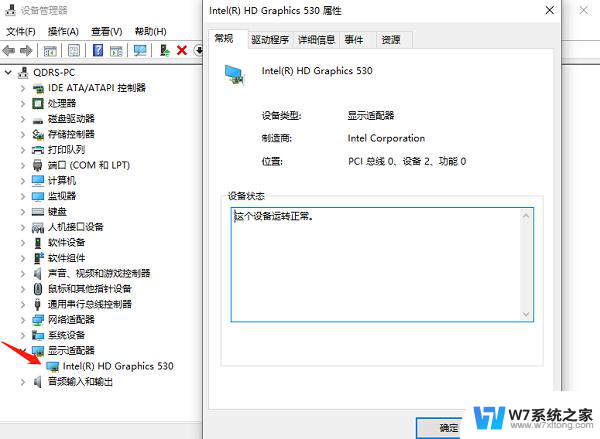 如何查看和分析你的显卡配置详细信息?快速了解显卡参数!
如何查看和分析你的显卡配置详细信息?快速了解显卡参数!2024-11-17
-
 显卡能有什么作用?快速了解显卡在计算机中的重要性
显卡能有什么作用?快速了解显卡在计算机中的重要性2024-07-30
-
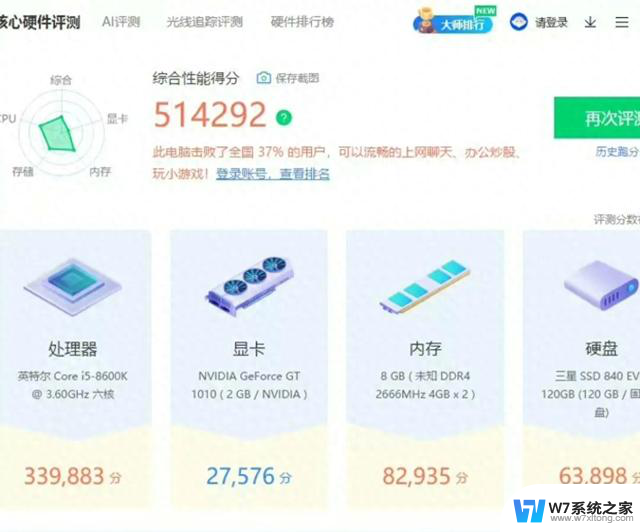 史上最强,没门级显卡!带你了解顶尖显卡的性能和特点
史上最强,没门级显卡!带你了解顶尖显卡的性能和特点2024-02-29
-
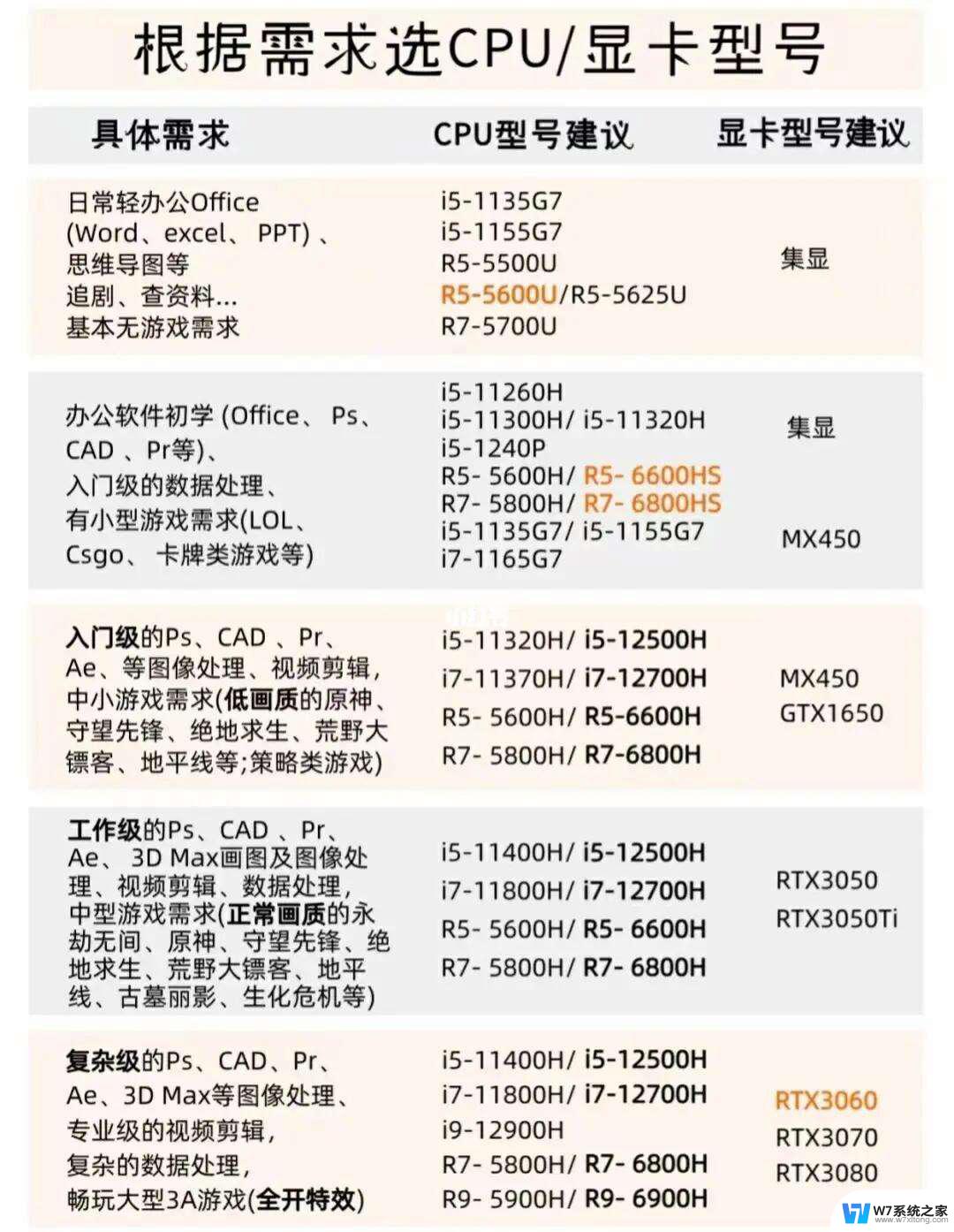 如何正确评估和选择电脑显卡的性能与适用性,全面解析选择显卡的技巧
如何正确评估和选择电脑显卡的性能与适用性,全面解析选择显卡的技巧2024-11-03
- 深入分析R显卡性能与性价比,究竟怎么样?的综合评测结果
- 202全新电脑显卡资讯消息及性能参考,选购指南2024年10月
- WIKO Hi GT Cube显卡魔方拆解,内置AMD Radeon RX7600M XT高性能显卡
- 3分钟带你认识显卡——显卡是什么?怎么选择显卡?快速了解显卡知识
- 技嘉显卡性能评测与用户体验全面分析:性能怎么样?用户满意度如何?
- 龙芯显卡对标RTX2080!9A2000太强了,性能超越同价位显卡!
- i5-12400F对比锐龙5 8400F评测:百元CPU,哪个更值得购买?
- 详细步骤教你如何安装Win7系统,小白也能轻松操作
- 如何查看和识别CPU型号的详细指南:快速了解CPU型号查询方法
- 英伟达App正式版实测:一键免费强化显卡,虽不完美但能用了
- 英伟达GTX系列每代50型号显卡的点点滴滴:性能、价格、评测汇总
- 全球AI PC出货量增长49%,Windows设备占据多数市场份额,数据显示 Windows PC依然是最受欢迎的选择
微软资讯推荐
- 1 i5-12400F对比锐龙5 8400F评测:百元CPU,哪个更值得购买?
- 2 如何查看和分析你的显卡配置详细信息?快速了解显卡参数!
- 3 英伟达App正式版实测:一键免费强化显卡,虽不完美但能用了
- 4 全球AI PC出货量增长49%,Windows设备占据多数市场份额,数据显示 Windows PC依然是最受欢迎的选择
- 5 微软股价上涨至428.44美元/股,涨幅1.28%
- 6 中国区大幅裁员?AMD回应:暂无裁员计划,继续扩大业务
- 7 微软修复Windows Server 2025蓝屏、升级失败等问题的解决方法
- 8 老骥伏枥处理器装机对比:英特尔i5-12400F和AMD 8400F性能对比
- 9 CPU-Z 2.12发布,支持AMD 9800X3D、Core Ultra 200HX/200H系列最新版本更新
- 10 微软上涨1.21%,报413.395美元/股,股价走势分析及投资建议
win10系统推荐
系统教程推荐
- 1 苹果电脑触控板右键在哪 Macbook触摸板右键功能怎么开启
- 2 新买电脑的激活win10密钥 如何找到本机Win10系统的激活码
- 3 电脑不识别sd卡怎么办 win10更新后sd卡无法识别怎么处理
- 4 windows11怎么禁止安装软件 电脑如何阻止某个软件的安装
- 5 电脑键盘大小写字母转换是哪个键 如何在键盘上切换大小写字母
- 6 打印机任务一直显示正在删除 打印机显示正在删除怎么解决
- 7 u盘在电脑上有提示音无法显示 U盘插入电脑有声音但无法访问
- 8 windows10自动锁屏 win10怎么设置自动锁屏时间
- 9 手机投屏win11笔记本电脑怎么设置 手机电脑投屏连接教程
- 10 win10蓝屏打不开 win10开机蓝屏无法进入系统怎么办